Blogger merupakan platform blogging yang mudah digunakan untuk memulai blog pertama Anda. Fitur yang ramah pengguna berikut kemudahan menambahkan konten membuat Blogger berhasil mejaring banyak pelanggan. Akan tetapi, bagi sebagian pengguna, fitur yang ditawarkan Blogger saja tidak cukup. Banyak dari mereka yang kemudian melakukan migrasi Blogger ke WordPress.
Mengapa WordPress?
Alasannya sebenarnya sederhana. WordPress.org menawarkan keleluasaan yang lebih dibandingkan Blogger, baik dari sisi tampilan, kelengkapan fitur, bahkan SEO. Selengkapnya, berikut adalah beberapa poin keunggulan utama WordPress dibandingkan Blogger.
- DisplayBlogspot memiliki theme dan wallpaper terbatas. WordPress memiliki ribuan theme serta beragam widget untuk membuat website Anda semakin menarik.
- Kontrol WebsiteApabila Anda menggunakan website WordPress Hosting, Anda dapat lebih leluasa dalam melakukan pengaturan website. Anda dapat menetapkan apapun yang Anda inginkan.
- Pengelolaan MudahPada dasarnya, WordPress memiliki kemudahan dan kenyamanan dalam mengelola website melalui dashboard Admin Area yang telah disediakan.
- Plugin dengan Berbagai Fitur TambahanJika Anda menggunakan WordPress, Anda akan mendapatkan kemudahan melakukan apapun dengan plugin. Misalkan Anda ingin memperbaiki keamanan WordPress atau membuat website dengan builder. Semuanya dapat dengan mudah Anda lakukan.
- Akses Website Lebih CepatSeluruh file HTML Blogspot terdapat dalam satu tempat. Sedangkan pada WordPress terdapat di berbagai file database. Sehingga ketika akses akan lebih cepat, file tertentu yang dipanggil oleh browser langsung muncul tanpa load seluruh file HTML.
Bagaimana Cara Memindahkan Tanpa Merusak Ranking Google?
Tentu akan sangat disayangkan apabila Anda kehilangan peringkat teratas Google hanya karena memutuskan untuk migrasi ke WordPress. Padahal, sebenarnya Anda tidak perlu khawatir. Berikut kami rangkum panduan mudah cara migrasi Blogger ke WordPress untuk Anda.
Psst, nantinya Anda bahkan dapat memindahkan semua postingan, halaman, hingga komentar pada blog Anda!
1. Hosting WordPress untuk Website Anda
Anda memerlukan hosting WordPress untuk menampung data website Anda. Pertama, pilihlah layanan hosting yang menyediakan layanan hosting Indonesia terbaik seperti Niagahoster. Anda juga perlu menyiapkan nama domain untuk blog WordPress baru Anda. Setelah Anda mengaktifkan hosting, instal WordPress di hosting melalui cPanel.
2. Export Data Blogger
Sebelum Anda migrasi blogger ke WordPress baru. Ambil seluruh data Blogger Anda dan backup ke kompter dengan formal XML.
- Masuk ke admin Blogger > Setelan > Lainnya.Pada menu Impor & cadangan klik tombol Cadangkan Konten.
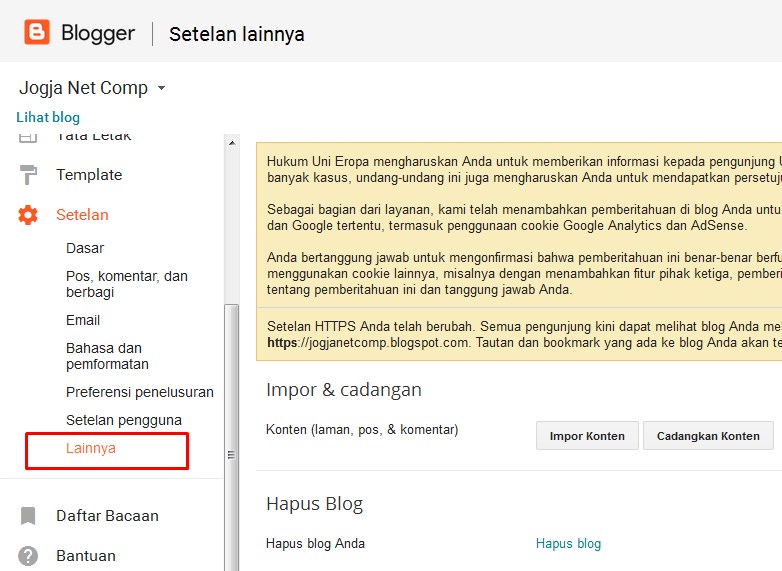
Setelahnya akan muncul kotak dialog seperti berikut ini. Klik Simpan ke komputer untuk melanjutkan. Data Anda akan terunduh pada komputer/laptop dengan format XML.
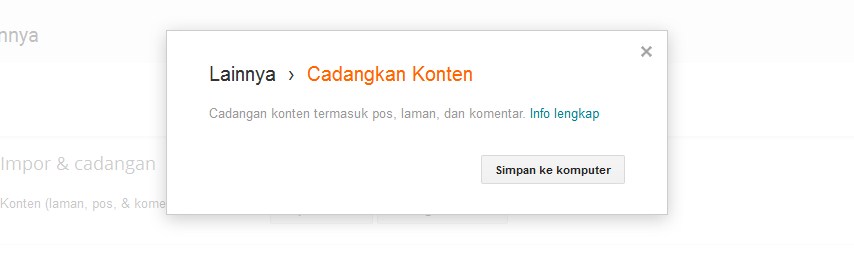
3. Import Blogger ke WordPress
Setelah download data Blogger berhasil, silakan beralih ke WordPress Anda. Pastikan domain dan hosting Anda aktif dan telah terinstal WordPress.
- Masuklah ke admin area kemudian klik Tools > Import. Kemudian pilih Blogger.
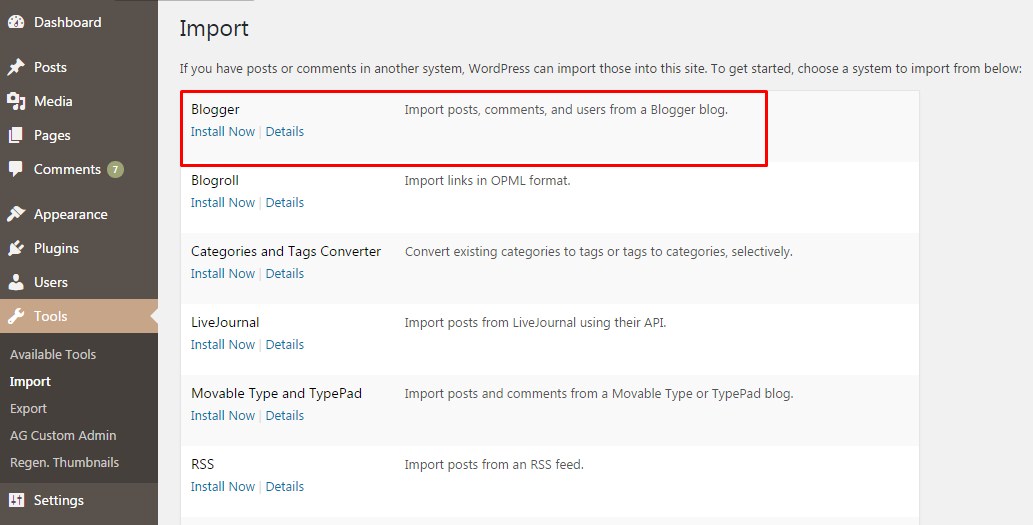
- Pilih Install Now di dashboard WordPress Anda. Selanjutnya akan muncul tampilan seperti gambar di bawah ini. Anda memerlukan plugin Blogger Importer untuk memindahkan file XML Anda ke website WordPress.
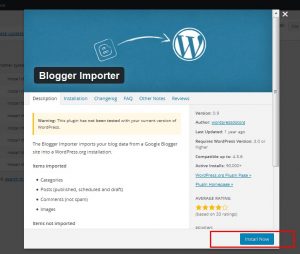
- Aktifkan plugin dengan klik tautan Activate Plugin & Run Importer di bawah ini sebelum Anda mulai memindahkan data WordPress.
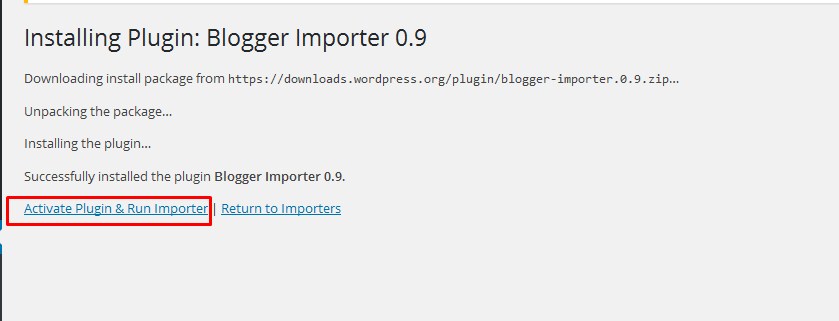
- Jika aktivasi plugin telah Anda lakukan, selanjutnya unggah file XML yang sudah Anda unduh di komputer.
Catatan: Jika ukuran file XML yang akan diunggah lebih besar dari batas yang ditetapkan, maka Anda perlu meningkatkan kapasitas upload WordPress terlebih dahulu. Pada contoh ini batas maksimal ukuran file adalah 8 MB.
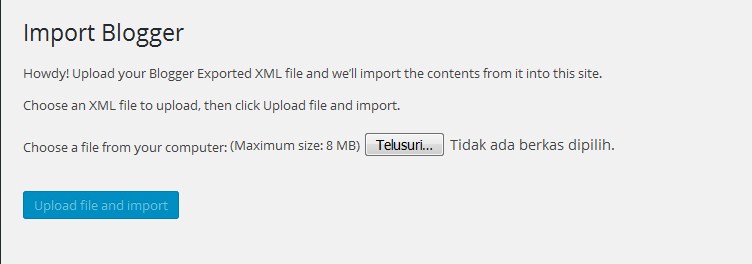
Selesai! Kini Blogger Anda telah berpindah ke WordPress. Namun Anda harus pastikan Anda tidak kehilangan Google Ranking setelah berpindah ke WordPress. Selanjutnya lakukan setting Permalink dan Redirection agar Anda tidak kehilangan pengunjung Anda.
4. Pengaturan Permalink
Setelah Anda berhasil melakukan migrasi Blogger ke WordPress, jangan lupa lakukan pengaturan Permalink di WordPress. Anda tentu tidak ingin kehilangan index Google yang telah dibangun sebelumnya di Blogger, bukan?
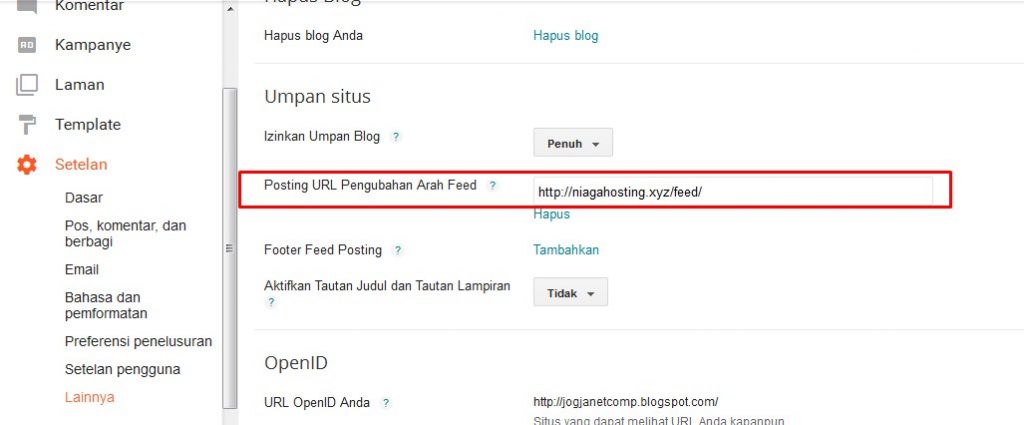 Permalink merupakan struktur SEO. Sekarang Anda perlu mengaturnya menyerupai struktur SEO pada Blogger sebelumnya di WordPress baru.
Permalink merupakan struktur SEO. Sekarang Anda perlu mengaturnya menyerupai struktur SEO pada Blogger sebelumnya di WordPress baru.- Langsung saja masuk ke menu Settings > Permalinks. Pilih Month and name, kemudian klik Save.
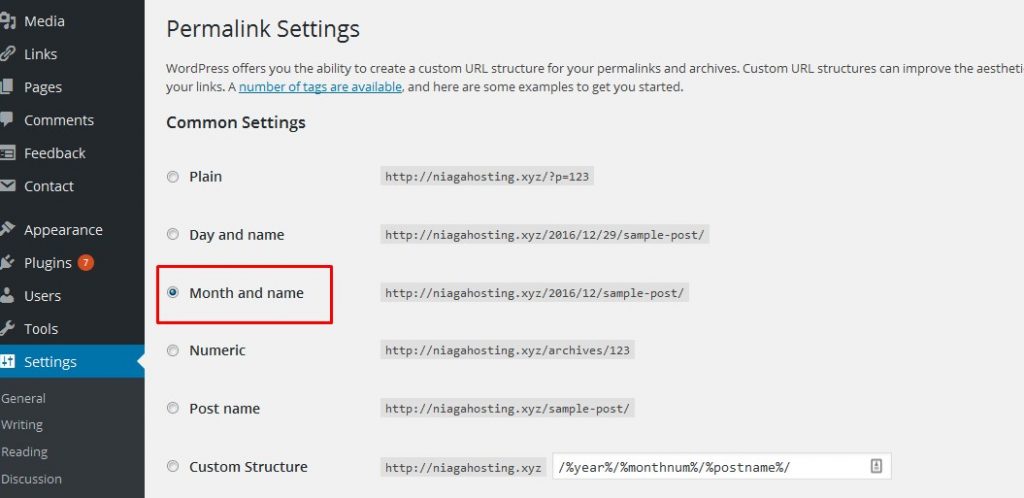
5. Pengaturan Redirection
Ini adalah langkah terpenting untuk menjaga agar website Anda tidak kehilangan Google Ranking saat dipindahkan dari Blogger ke WordPress.
- Pilih kembali ke template klasik.
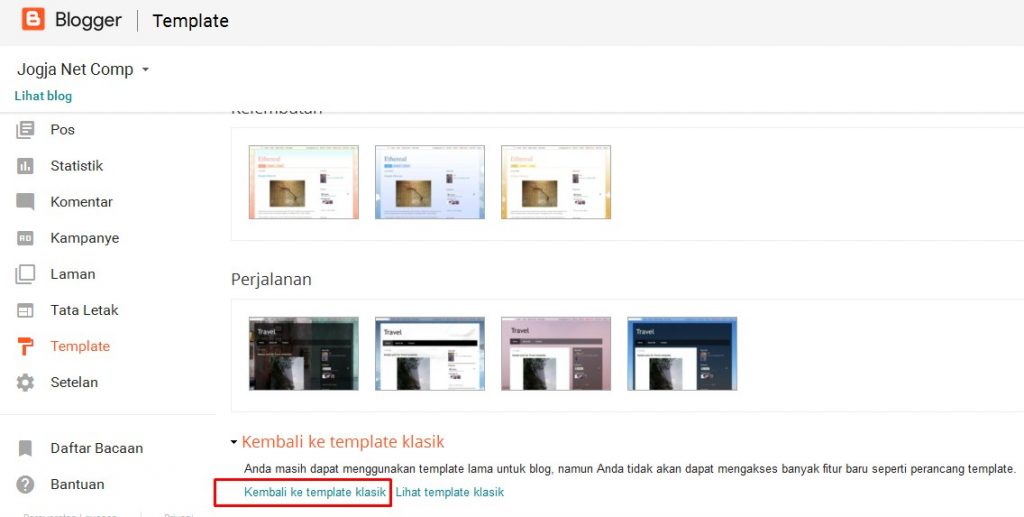
- Setelah Anda klik button Kembali ke template klasik maka akan muncul tampilan seperti gambar di bawah ini lengkap dengan tampilann editor HTML.
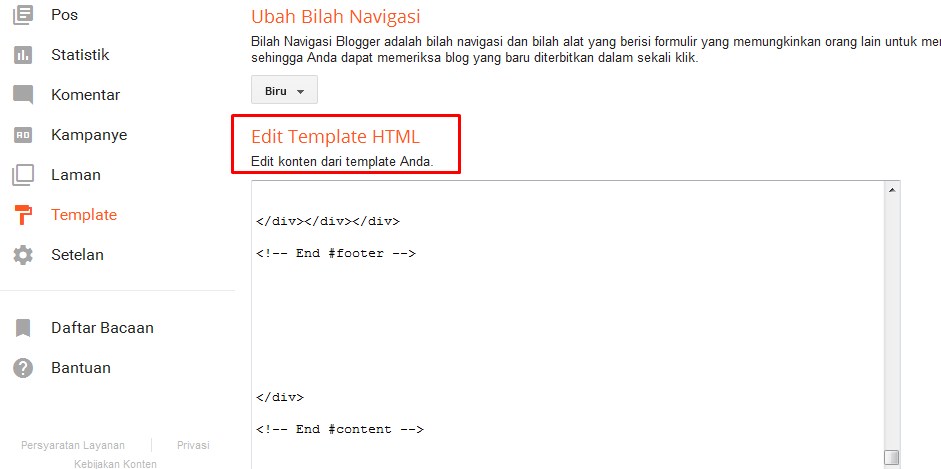
- Masukkan script di bawah ini sebagai pengganti script yang ada di halaman editor HTML Anda, kemudian ubah nama domain sesuai nama domain yang Anda gunakan.
<html><head><title><$BlogPageTitle$></title><script>window.location.href="http://niagahosting.xyz/"<MainOrArchivePage><Blogger></MainOrArchivePage> <ItemPage>window.location.href="http://niagahosting.xyz/?blogger=<$BlogItemPermalinkURL$>"</ItemPage> </Blogger> </script> <MainPage> <link rel="canonical" href="http://niagahosting.xyz/" /><link rel="canonical" href="http://niagahosting.xyz/?blogger=<$BlogItemPermalinkURL$>" /></MainPage> <Blogger> <ItemPage> </ItemPage> </Blogger> </head> <body> <MainOrArchivePage><h1><a href="http://niagahosting.xyz/?blogger=<$BlogItemPermalinkURL$>"><$BlogItemTitle$></a></h1><h1><a href="http://niagahosting.xyz/"><$BlogTitle$></a></h1> </MainOrArchivePage> <Blogger> <ItemPage> <$BlogItemBody$> </ItemPage> </Blogger> </body></html>
Setelah edit nama domain menjadi nama domain Anda, masukkan script tersebut ke editor pada Blogger dan klik Save. Sekarang Anda sudah me-redirect Blogger, sekarang saatnya Anda melakukan pengaturan redirect di WordPress Anda.
- Masuk ke dashboard WordPress, Anda perlu menambahkan kode HTML di Theme Functions. Silakan pilih Appearance > function.php dan akan muncul tampilan seperti di bawah ini.
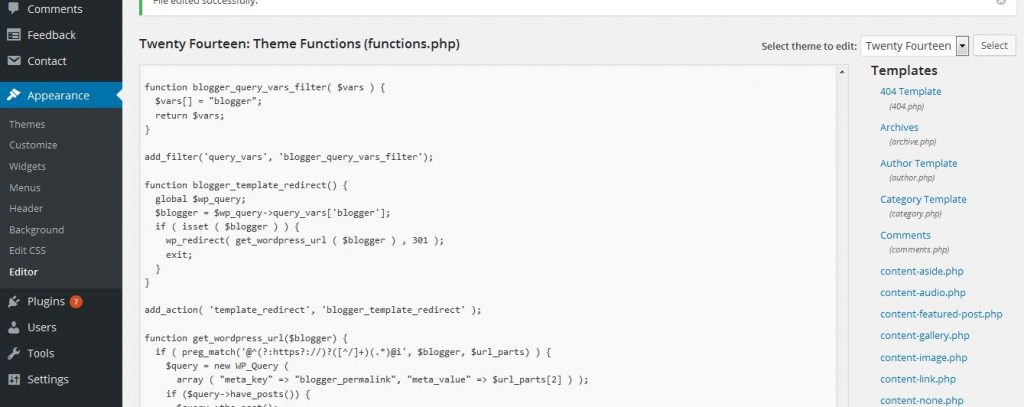
- Tambahkan kode HTML berikut ini pada editor HTML WordPress, tepatnya pada file functions.php, silakan klik menu Appearance > Editor.function blogger_query_vars_filter( $vars ) {$vars[] = "blogger"; return $vars; }add_filter('query_vars', 'blogger_query_vars_filter');function blogger_template_redirect() { global $wp_query;wp_redirect( get_wordpress_url ( $blogger ) , 301 );$blogger = $wp_query->query_vars['blogger']; if ( isset ( $blogger ) ) { exit; } }if ( preg_match('@^(?:https?://)?([^/]+)(.*)@i', $blogger, $url_parts) ) {add_action( 'template_redirect', 'blogger_template_redirect' ); function get_wordpress_url($blogger) { $query = new WP_Query ($url = get_permalink();array ( "meta_key" => "blogger_permalink", "meta_value" => $url_parts[2] ) ); if ($query->have_posts()) { $query->the_post(); } wp_reset_postdata(); } return $url ? $url : home_url();}
- Setelah Anda menambahkan kode HTML tersebut, maka proses redirect Blogger ke WordPress telah selesai. Kini ketika ada pengguna yang mengakses Blogger Anda, mereka akan secara otomatis diarahkan ke website baru dengan nama domain baru Anda.
Masih ada satu langkah yang tidak boleh Anda lewatkan di cara migrasi blogger ke WordPress, yaitu memastikan bahwa gambar dari Blogspot berpindah sempurna ke library WordPress Anda. Silakan gunakan plugin Import External Images. Instal dan Aktifkan.
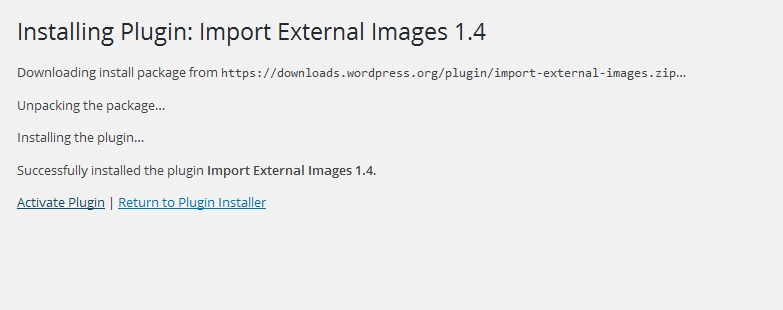
Setelah plugin terinstal, masuk pada menu Media dan pilih Import Images > Import Images Now seperti gambar di bawah ini.
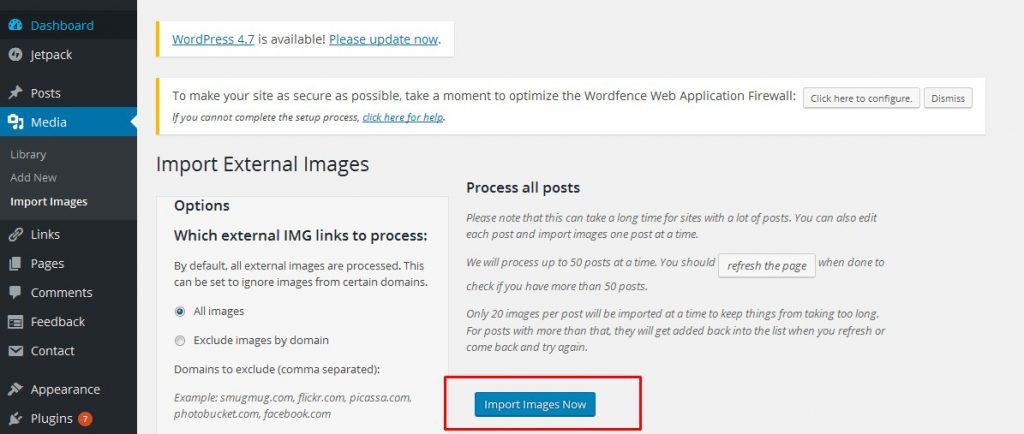
Nah, sekarang Blogger Anda sudah sepenuhnya berpindah ke website WordPress baru Anda.
Apabila Anda masih ragu untuk menggunakan maupun melakukan migrasi ke WordPress.
Semoga Bermanfaat
https://www.niagahoster.co.id/blog/cara-migrasi-blogger-ke-wordpress-tanpa-kehilangan-google-ranking/
